Como desativar notificações no iPhone?
As notificações são as grandes vilãs da produtividade no mundo moderno. Em vez de abrir o aplicativo em busca de novidades, um aviso surge na tela sempre que algo definido como importante acontecer. No entanto, devido à velocidade das informações e maior conexão com pessoas nas redes sociais, por exemplo, isso acabou se tornando um problema, pois a todo momento o aparelho apita com informes. Está precisando se concentrar? Então, descubra agora como desativar notificações no iPhone [http://www.
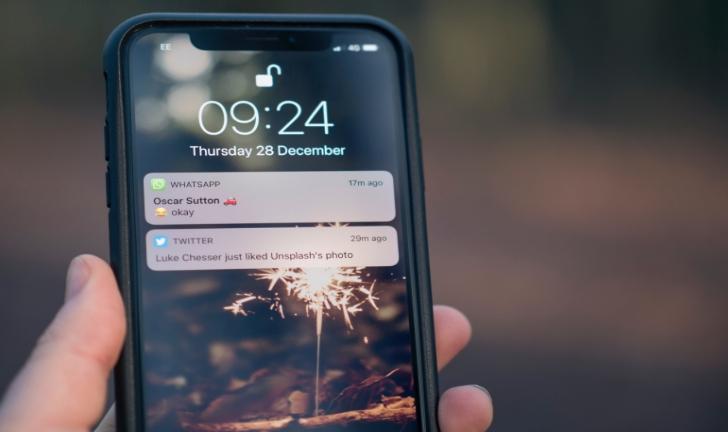
As notificações são as grandes vilãs da produtividade no mundo moderno. Em vez de abrir o aplicativo em busca de novidades, um aviso surge na tela sempre que algo definido como importante acontecer.
No entanto, devido à velocidade das informações e maior conexão com pessoas nas redes sociais, por exemplo, isso acabou se tornando um problema, pois a todo momento o aparelho apita com informes.
Está precisando se concentrar? Então, descubra agora como desativar notificações no iPhone!
Leia também: Como passar músicas para o iPhone?
Como funciona a configuração do iPhone para notificações?
O iPhone apresenta três diferentes formas de notificações: sons, alertas/banners e avisos. Nos aparelhos da Apple, não é possível desativar todas as notificações de uma única vez. Isso significa que será preciso desabilitar os alertas de cada aplicativo instalado no aparelho.
Por isso, mesmo que você queira desabilitar todos os avisos, será preciso fazer isso com calma. O fato é que, depois de desativados, apenas quando os aplicativos forem acessados você poderá ver as novidades relativas a eles.
Como desativar notificações no iPhone 7, 7 Plus, 8, 8 Plus e X?
Passo 1: desbloqueie a tela principal e toque em "Ajustes", role a tela até encontrar as "Notificações".
Passo 2: ao acessar a central de notificações, aparecerá uma série de aplicativos
Passo 3: acesse o aplicativo que deseja silenciar. Uma aba abrirá e permitirá fazer o gerenciamento de alertas. Para desativar as notificações, é só desligar a chave do "Permitir Notificações" de cada um dos aplicativos.
Como silenciar apps no iOS 12?
Os recursos do iOS 12 permitem não só visualizar, mas também gerenciar as notificações, mesmo com a tela bloqueada. Para silenciar os alertas, siga os seguintes passos.
Passo 1: clique em uma notificação ou em um grupo de notificações do aplicativo desejado que estiver na tela.
Passo 2: deslize a notificação para a esquerda. Ao fazer isso, aparecerão as opções de gerenciar, visualizar e limpar os alertas.
Passo 3: toque em gerenciar alertas. Existem duas opções: receber em silêncio e desativar. Ao selecionar a primeira, os avisos aparecerão na Central de Notificações, porém eles não surgirão na tela bloqueada. Além disso, não reproduzirão sons ou exibirão banners.
Na segunda, todas as notificações do aplicativo específico serão desativadas e não aparecerão em nenhum lugar, ou seja, você só poderá ver as novidades acessando diretamente o app.
No iOS 12
No novo iOS, alguns apps contam com um sistema que leva em conta a localização para enviar alertas. Por exemplo, você recebe uma notificação ao chegar em um local específico.
Logo, se você não quiser que eles apareçam, é possível desativá-los. Para isso, basta acessar a seção de "Ajustes", seguido da "Privacidade" e depois "Serviços de Localização". A partir disso, toque no app que deseja desativar alertas cuja base é a sua localização.
Se você não quiser desativar todas as notificações do iPhone, é possível ainda mudar o estilo dos alertas. Enfim, mudar as notificações iPhone 7 e dispositivos posteriores se tornou ainda mais simples depois do lançamento do iOS 12.
Agora que você já sabe como fazer isso, quer aprender mais sobre o iPhone? Leia o nosso artigo de como cancelar uma compra no iTunes!







